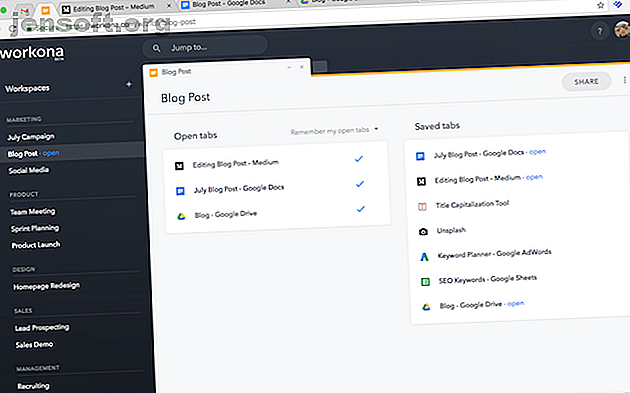
9 Erweiterungen, die Google Chrome in eine Multitasking-Maschine verwandeln
Werbung
Der Browser ist nicht mehr nur eine App auf Ihrem Computer, sondern das Herzstück Ihres Workflows. Für einige von uns wie mich ist es der Workflow. Letztendlich sind Browser aber auch Apps. Und es kann ein bisschen chaotisch werden, wenn Sie versuchen, alles in einer App zu erledigen.
Im Folgenden finden Sie einige nützliche Google Chrome-Erweiterungen für ein besseres Multitasking-Erlebnis.
1. Workona: Arbeitsbereiche für den Browser

Wenn Sie jemand sind, dessen Arbeit sich hauptsächlich um Internetdienste und den Browser dreht, wissen Sie, wie umständlich es ist, zwischen zehn Fenstern und Registerkarten zu jonglieren. Geben Sie Workona ein, eine kostenlose Erweiterung, die Desktop-Arbeitsbereiche für Google Chrome bereitstellt.
Anders als erwartet wird Workona die Funktionsweise des Browsers nicht grundlegend überarbeiten. Arbeitsbereiche in dieser Erweiterung sind im Wesentlichen verschiedene Fenster. Mit Workona können Sie diese einfach über ein zentrales Dashboard verwalten. Sie können neue Projekte direkt vom Dashboard aus erstellen, ihnen Registerkarten hinzufügen und zwischen mehreren wechseln, ohne die Tastenkombination zu drücken, bis Sie das gewünschte Projekt gefunden haben.
Darüber hinaus können Sie mit Workona diese Arbeitsbereiche auch speichern und für andere Benutzer freigeben. Eine weitere nützliche Funktion ist eine minimale Seite mit neuen Registerkarten mit einer Suchleiste am oberen Rand, über die Sie die Arbeitsbereiche, Registerkarten oder Lesezeichen durchsuchen können.
Download: Workona (Kostenlos, Premium-Abo erhältlich)
2. Lesezeichen-Betriebssystem: Bringen Sie Ordnung in Ihre Lesezeichen

Bookmark OS ist eine weitere Erweiterung, mit der sich Ihr Browser eher wie ein normales Betriebssystem verhält. Es ist ein hoch entwickelter Lesezeichen-Manager, der eine Dateistruktur verwendet, die der Ihres Desktops ähnelt. So wie Sie Finder oder File Explorer auf Ihrem Computer durchsuchen würden, können Sie dies auch mit Lesezeichen unter Bookmark OS tun.
Auch die Oberfläche der Plattform ähnelt einem Dateimanager mit einer Liste von Ordnern auf der linken Seite, Lesezeichen (Dateien) auf der rechten Seite und einem oberen Bereich von Optionen. Sie können diese Elemente einfach verschieben und nach einem bestimmten suchen. Die Lesezeichen haben auch die Screenshots ihrer Seite als Miniaturansichten und es gibt sogar eine Option zum Ändern der Ansicht.
Bookmark OS ist ein abonnementbasierter Dienst, der jeden Monat einen Dollar kostet.
Download: Bookmark OS (1 US-Dollar / Monat)
3. Tab Manager Plus: Windows und Tabs verwalten

Der Google Chrome Store verfügt über eine Vielzahl von Registerkarten-Verwaltungserweiterungen. Die 10 besten Erweiterungen für die Verwaltung von Chrome-Registerkarten. Die 10 besten Erweiterungen für die Verwaltung von Chrome-Registerkarten. Vielleicht ein bisschen zu viel. Hier sind 10 Erweiterungen, die Ihnen helfen, mit der Überlastung der Registerkarten umzugehen. Lesen Sie mehr, aber der Tab Manager Plus ist der Tab Manager Plus, der einen erfahrenen Internetbenutzer am meisten anspricht.
Im Tab Manager Plus geht es nicht um Kosmetik, sondern um Funktion. Es befindet sich in der Omnibox, und wenn Sie darauf klicken, wird ein Fenster mit allen aktiven Registerkarten und Fenstern angezeigt. Tab Manager Plus ordnet sie vertikal an und verwendet Symbole anstelle des gesamten Namens, sodass Sie auf alles zugreifen können, ohne zu viel scrollen zu müssen.
Darüber hinaus haben Sie im selben Panel alle wichtigen Funktionen, die Sie auch benötigen würden. Es gibt die Möglichkeit, Fenster zu minimieren, Registerkarten zu durchsuchen, eine neue leere zu öffnen und vieles mehr. Sie können auch in einen Rastermodus wechseln, wenn Sie in einer einzigen Ansicht noch mehr Informationen wünschen. Trotz all dieser Optionen fühlt sich Tab Manager Plus überhaupt nicht überladen.
Download: Tab Manager Plus (Kostenlos)
4. Größe ändern: Mühelose Fensterverwaltung

Wie der Name schon sagt, dient die Registerkarte "Größe ändern" zum Ändern der Größe von Fenstern in Layouts. Über das praktische Menü der Erweiterung können Sie problemlos zu verschiedenen Anordnungen wechseln, z. B. zu zwei Fenstern nebeneinander oder zu vier Fenstern, die an jeder Ecke angebracht sind.
Mit der Größenänderung von Registerkarten können Sie sogar eigene Layouts erstellen, indem Sie die Spalten und Zeilen speziell konfigurieren. Sie können auch Verknüpfungen verwenden, um schnell in eine bestimmte Formation zu springen.
Download: Tab Resize (Kostenlos)
5. SessionBox: Sitzungsverwaltung

Trotz der Tatsache, dass eine Menge Benutzer mehr als ein Profil hat, erlauben die heutigen Browser immer noch nicht mehrere Sitzungen gleichzeitig im selben Fenster. Zum Glück gibt es eine Reihe von Sitzungsverwaltungserweiterungen von Drittanbietern. So verwalten Sie mehrere Browsersitzungen in Google Chrome So verwalten Sie mehrere Browsersitzungen in Google Chrome Mit diesen hervorragenden Chrome-Erweiterungen können Sie mehrere Konten auf einfache Weise im selben Browserfenster verwalten. Weitere Informationen - Wir empfehlen die Installation von SessionBox.
Die Erweiterung bietet eine Vielzahl von Dienstprogrammen zum Erstellen und Verwalten neuer Sitzungen. Nach der Installation können Sie beliebig viele Instanzen einer Website initiieren und diese sogar farblich kennzeichnen oder gruppieren. Beispielsweise können Sie Ihre professionellen Registerkarten in eine und persönliche Registerkarten in eine andere einfügen, um mühelos zwischen ihnen zu wechseln.
Es gibt auch eine Funktion zum Teilen dieser Sitzungen und zum Synchronisieren mit anderen Computern, die Sie besitzen.
Download: SessionBox (Kostenlos)
6. Papier: Machen Sie sich Notizen

Papier ist eine einfache Erweiterung, um schnelle Notizen auf der Seite "Neuer Tab" zu machen. Es bietet ein schnörkelloses, pragmatisches Design, das es ideal macht, um Gedanken niederzuschreiben, wenn Sie es eilig haben. Auf die Erweiterung kann auch offline zugegriffen werden, und sie verfügt sogar über eine Reihe von Bearbeitungswerkzeugen, die Sie bei Bedarf verwenden können. Es gibt auch einen dunklen Modus für lange nächtliche Sitzungen.
Download: Papier (Kostenlos)
7. The Great Suspender: Reibungsloses Multitasking

Eine weitere Erweiterung, die Sie installieren sollten, wenn Sie den Tag hauptsächlich in einem Browser verbringen, ist The Great Suspender. Die Erweiterung stellt im Wesentlichen sicher, dass die Tabs, die Sie längere Zeit nicht mehr verwendet haben, die Leistung Ihres Computers nicht beeinträchtigen und Ihr Multitasking-Erlebnis reibungslos bleibt.
Dazu werden sie einfach in den Ruhezustand versetzt, und wenn Sie sie erneut aufrufen, wird die Registerkarte automatisch neu geladen. Der Great Suspender selbst ist ein recht leichtes Tool, sodass Sie sich keine Sorgen machen müssen, dass es Ressourcen verbraucht, wenn Sie die ganze Zeit aktiv sind.
Fühlt sich der Browser immer noch träge an? Probieren Sie diese Tipps aus, um die Leistung von Google Chrome zu verbessern. 31 Power-Tipps für Chrome, die das Surfen auf Anhieb verbessern. 31 Power-Tipps für Chrome, die das Surfen auf Anhieb verbessern Funktionalität. Weiterlesen .
Download: Der große Hosenträger (Free)
8. TickTick: Aufgaben- und Aufgabenverwaltung

Jeder Multitasker benötigt eine To-Do-App. Unter den unzähligen Aufgabenverwaltungsaufgaben ist TickTick genau das Richtige. Der Service bietet neben Listen und Erinnerungen auch alle wichtigen Funktionen für die Zusammenarbeit, ein Schnellmenü für Chrome und vieles mehr.
Und das Beste daran ist, dass auf die meisten dieser Funktionen ohne das Premium-Abonnement zugegriffen werden kann. Immer noch nicht überzeugt? Weitere Gründe, warum TickTick der beste To-Do-Manager ist Warum TickTick die beste To-Do-App für Android ist Warum TickTick die beste To-Do-App für Android ist Eine To-Do-App ist für die rechtzeitige Ausführung von Aufgaben unerlässlich, und TickTick ist die beste App für den Job. Weiterlesen .
Download: TickTick (Gratis, Premium Abo verfügbar)
9. Nimbus: Das ultimative Bildschirmaufnahme-Tool

Probieren Sie Nimbus aus, um all Ihre Anforderungen an Screenshots und Bildschirmaufnahmen zu erfüllen. Die Erweiterung kann als ein Schweizer Taschenmesser für Bildschirmaufnahmen bezeichnet werden und verfügt über nahezu alle Funktionen, die Sie für diesen Zweck benötigen würden. Dazu gehören das Aufzeichnen eines bestimmten Teils des Fensters, Anmerkungen, das Hinzufügen von Wasserzeichen und vieles mehr.
Download: Nimbus (Kostenlos)
Laden Sie Ihre Google Chrome-Produktivität auf
Die oben genannten Plug-ins helfen Ihnen dabei, Multitasking in einem Browser so effizient wie möglich durchzuführen. Der Google Chrome-Webshop bietet jedoch auch eine Vielzahl von Erweiterungen, die Sie installieren können, um Ihre Produktivität zu steigern Konzentriert auf tiefe Arbeit Es ist schwer, sich zu konzentrieren. Sie benötigen zusätzliche Hilfe, um Ihre Online-Zeit zu begrenzen, damit Sie wieder arbeiten oder das Haus verlassen können, um Spaß zu haben. Wir haben die Werkzeuge für Sie. Weiterlesen .
Erfahren Sie mehr über: Browsererweiterungen, Google Chrome, Multitasking, Produktivitäts-Tricks.

